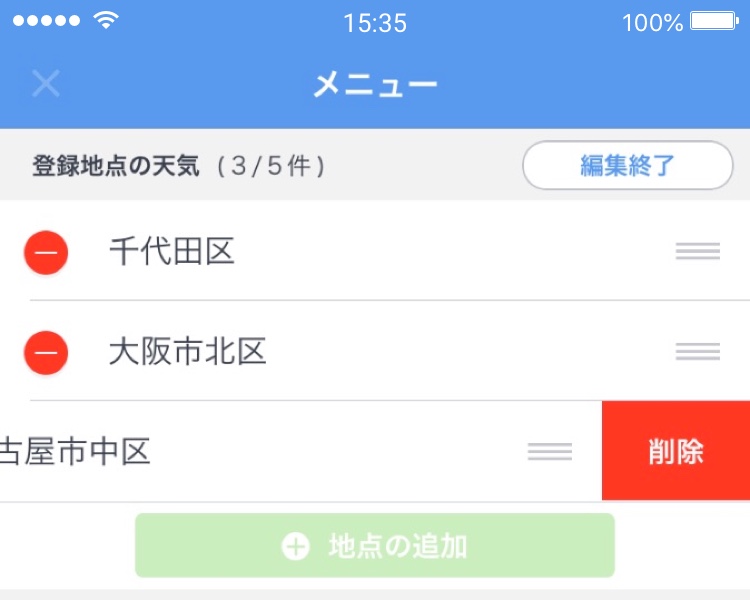地点の追加、切替、削除
地点の追加
地点を追加したい場合は、「地点検索」から探せます。
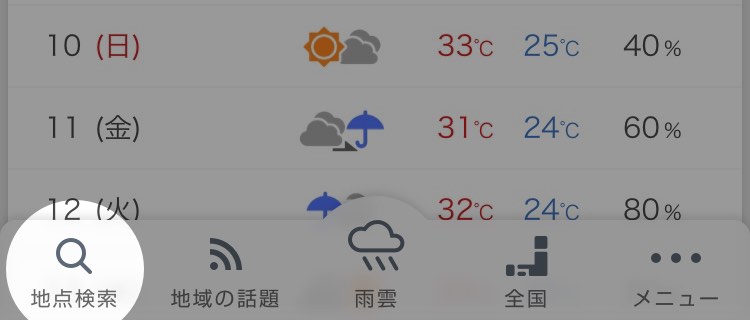
地名・施設名・郵便番号などで検索する、地域から探すことなどが可能です。
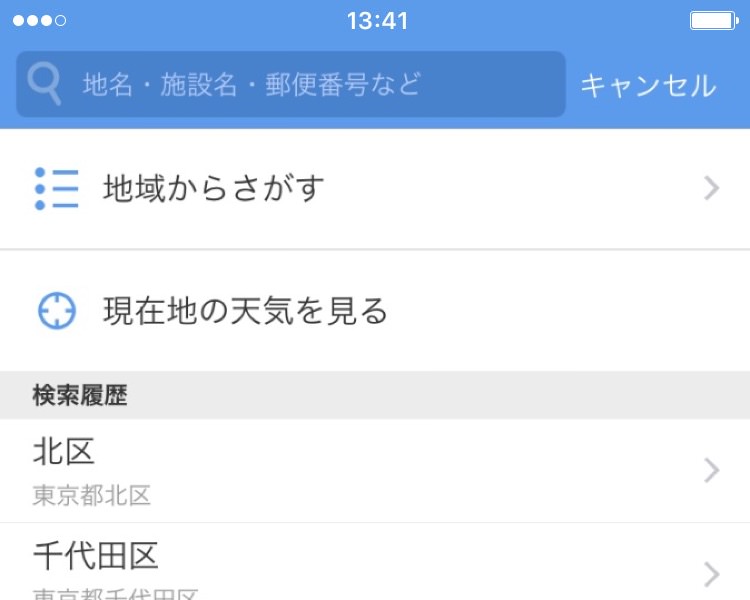
表示した地点は「追加」ボタンを押すと追加され、次回からも簡単に見ることができます。
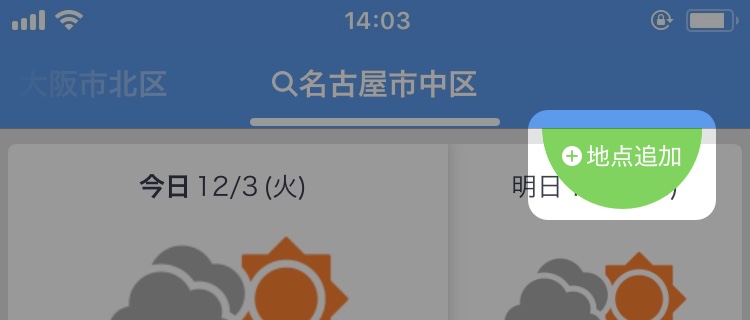
※地点の登録は5カ所まで可能です。
※Yahoo! JAPAN IDでログインすると、登録した地点を他の端末でもご利用頂けます。
地点の切替
画面上部の地点名をタップするか、画面を左右にスワイプすると、表示する地点を切り替えられます。
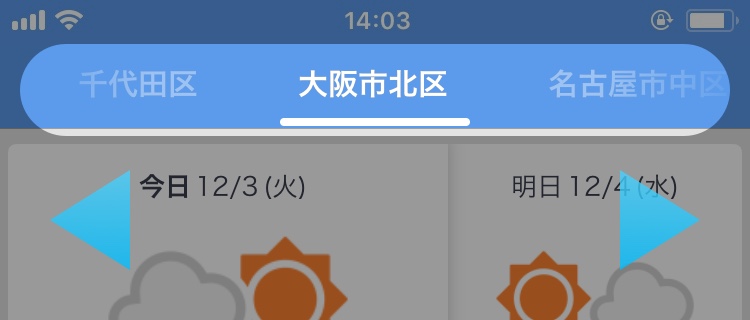
「現在地」の天気情報は登録地点をスワイプするか、地点検索のページから確認できます。
※端末本体の位置情報の設定を許可していただく必要があります。
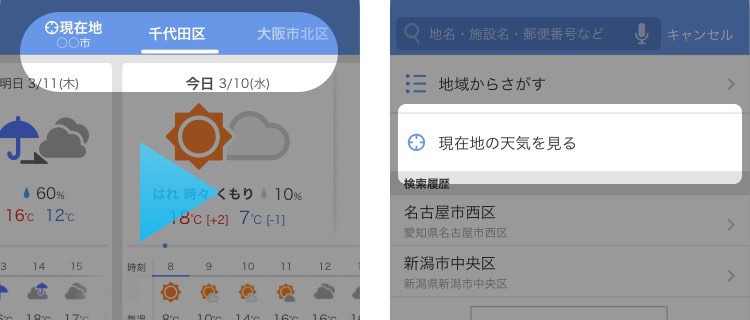
地点の並べ替え、削除
メニューを開くと、登録地点の一覧を確認できます。
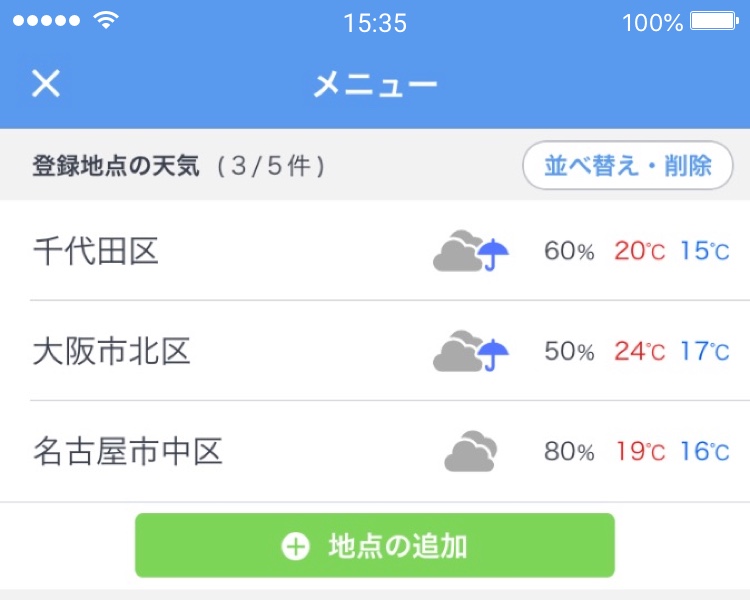
「並べ替え・削除」ボタンを押すと、地点の編集が可能です。
右のアイコンを押したまま上下に入れ替えると並べ替え、左のマイナスボタンを押すと削除ができます。